En este breve artículo de Ayuda Hosting, les mostraremos cómo acceder a WordPress de manera rápida. Para empezar a desarrollar nuestra web en WordPress, necesitamos acceder al escritorio o panel de control. El panel de control es la zona administrativa de WordPress, donde podemos gestionar y construir nuestro blog o sitio web.
También puede que te interese conocer cómo modificar la dirección de login a WordPress.
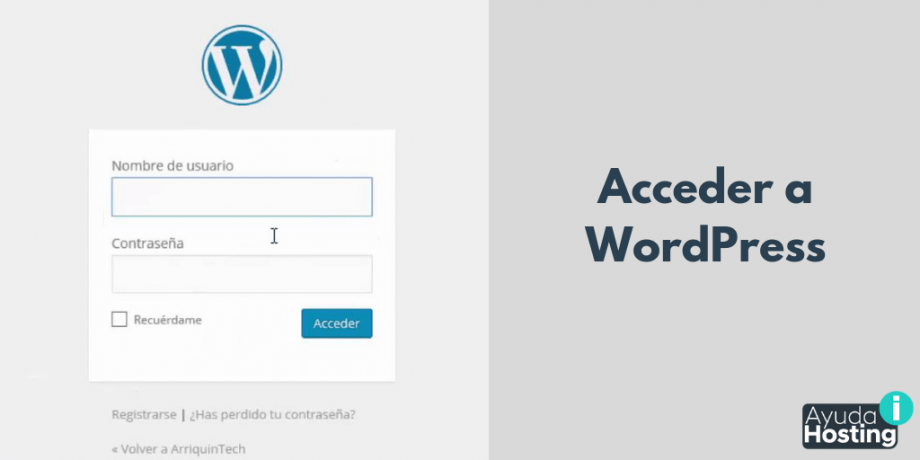
Índice
¿Cómo acceder a WordPress?
Si hemos tenido la acertada idea de construir nuestra propia página web de WordPress, debemos encontrar la puerta de ingreso. Sin importar la naturaleza y tamaño de la página web, la construcción de nuestro sitio comienza por conocer algunos fundamentos. Entre ellos el primero; ¿cómo iniciar sesión en WordPress y navegar por nuestro panel de administración?
¿Cómo determinar la URL de inicio de sesión en WordPress?
Para iniciar sesión en WordPress debemos saber que la URL o dirección web que nos permitirá iniciar sesión es la misma URL que emplearíamos para visitar nuestro sitio web, seguida de /wp-admin. Donde wp-admin es la carpeta donde se ubica el archivo que ejecuta la entrada al panel de administración de nuestro sitio web.
Es decir, si la dirección de nuestro sitio web es www.misitioweb.com, entonces, la dirección URL de inicio de sesión en WordPress será www.misitioweb.com/wp-admin.
Nota: Esta forma de entrada solo funcionará en instalaciones predeterminadas de WordPress. Si nuestra instalación tiene otros métodos de inicio de sesión, la URL podría cambiar. Por ejemplo, si en el sitio está instalado un plugin de seguridad que nos ha permitido personalizar la dirección de inicio de sesión o si por alguna razón se ha modificado la ubicación de la carpeta wp-admin.
¿Cómo iniciar sesión en WordPress?
Para ingresar en la página de inicio de sesión, nos vamos a la URL: www.misitioweb.com/wp-admin.
Nota: Recuerden cambiar www.misitioweb.com por la dirección real de sus sitios web.
Una vez que hemos ingresado, colocamos nuestro Nombre de usuario o dirección Email y Contraseña de WordPress.
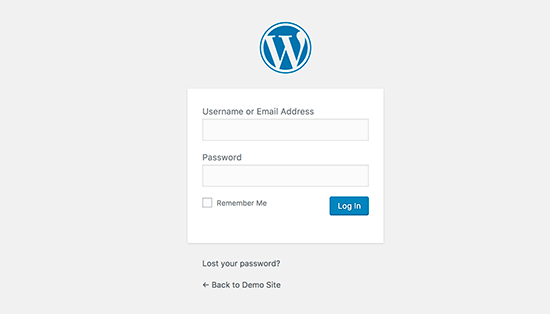
A continuación, hacemos clic en Iniciar sesión.
Si hemos olvidado la contraseña no debemos realizar sucesivos intentos con la contraseña errada ya que la cuenta puede bloquearse. Para recuperarla hacemos clic en ¿Perdió su contraseña? y seguimos las instrucciones para restablecerla.
Ahora ya tenemos acceso a nuestro panel de administración de WordPress en el que podremos administrar nuestro sitio de WordPress.
Uso del panel de administración
Una vez que WordPress ha aceptado el inicio de sesión, aparecerá un panel de administración, el cual se verá tal como aparece en la siguiente captura de imagen.
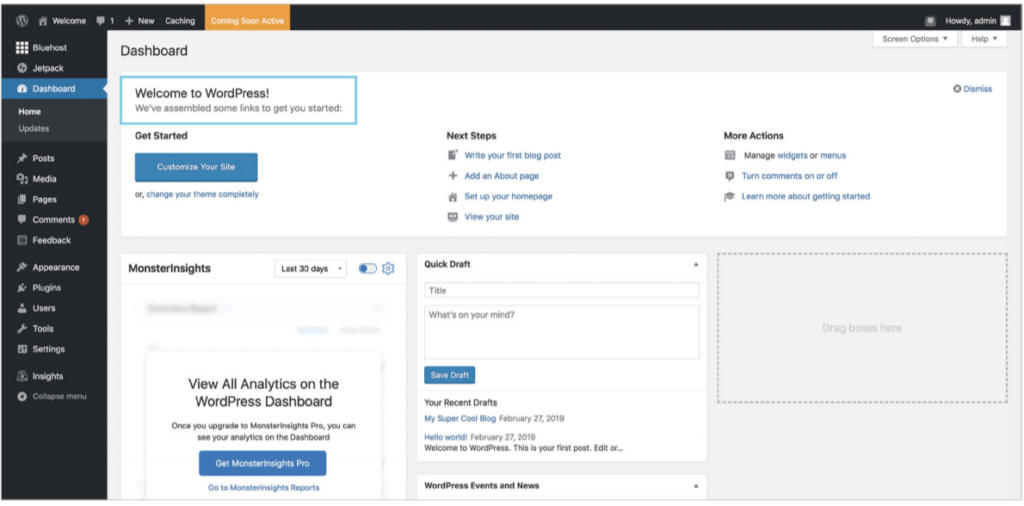
Si estamos ingresando por primera vez, veremos el mensaje Bienvenido a WordPress en la parte superior izquierda de nuestra pantalla.
Además de la sección del encabezado, compuesto de varias pestañas, veremos del lado izquierdo un menú de navegación compuesto de varios submenús. Estos submenús contienen las siguientes opciones:
Dé un vistazo: Esta opción nos proporciona estadísticas sobre el contenido de nuestro sitio de WordPress y la versión actual. Podemos ver cuántas publicaciones y comentarios tenemos en nuestro sitio, además de la cantidad de tráfico por hora que recibe nuestro sitio.
Actividad: Esta es una sección que destaca nuestras publicaciones, comentarios y otras actividades recientes. Podemos ver el contenido publicado recientemente y administrar los comentarios entrantes de los visitantes de nuestro sitio.
Borrador rápido: Este es un formulario donde podemos enviar nuevas ideas de publicaciones rápidamente. Cuando creamos contenido nuevo a medida que surgen nuestras ideas, esta sección resulta una herramienta rápida, conveniente y capaz de almacenar nuestros borradores para que podamos publicarlos en cualquier momento.
Noticias de WordPress: Esta es una columna que contiene actualizaciones del equipo de WordPress. Es un excelente recurso que nos mantiene actualizados con informaciones de comunidades de WordPress como WordCamps o reuniones con usuarios locales de WordPress.
Para finalizar
Dependiendo de los complementos o plugins que hayamos instalado en nuestro sitio web, la página de destino de nuestro panel de administración puede contener actualizaciones específicas de plugin o secciones personalizadas. Este es el diseño general del tablero administrador de WordPress, y es el centro de todo lo que crearemos para nuestro sitio.
Esperamos que este artículo sobre cómo acceder a WordPress de una forma rápida, les haya resultado útil. Más información sobre este y otros temas en Ayuda Hosting.


